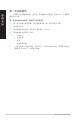User’s Manual
華碩台式電腦
43
簡體中文
簡體中文
點擊您的帳戶更改頭像、註銷帳戶或
鎖定您的台式電腦
點擊顯示所有應用
點擊進入睡眠模式、關機或
重啟您的臺式電腦
點擊開啟開始屏幕
在開始屏幕固定或
開啟以磁貼形式排
列的應用程序
在任務欄上固定或打開
應用程序
開始畫面
Windows
®
10 優化了開始畫面的一些功能,例如,您能夠自定義最喜歡的應用
程序、人物或網頁所使用的空間。
您可以通過下列方式打開開始菜單:
• 點擊任務欄左下角的開始按鈕。
• 按下鍵盤上的 Windows
®
鍵 。
在開始屏幕或任務欄固定更多應用程序
1. 在開始畫面中,點擊【所有應用】,然後選擇您想要固定的應用程序。
2. 點擊【固定到“開始”屏幕】或【固定到任務欄】將您選擇的應用程序固定至
開始屏幕或任務欄。 您也可以將應用程序拖曳至開始屏幕或任務欄然後鬆開,
以固定應用程序。
使用 Windows
®
10 界面
Windows
®
10 界面包含广受大眾歡迎的開始畫面,并採用的磁貼顯示操作界
面。該界面還包含下列可以在台式電腦上使用的功能。